- Editores de Vídeo Populares
Como Usar o Editor de Vídeos Gratuito Wax para Editar Vídeos
Neste tutorial do Wax, vamos-lhe mostrar como ampliar, cortar e aproximar vídeos e imagens, como configurar projectos e como renderizar vídeos.
Jun 10, 2025• Soluções Comprovadas
O Wax é um programa muito leve mas com alto desepenho e flexível para edição de vídos, composição e efeitos especiais. Além disso, é um editor de vídeos gratuito para seu uso comercial e pessoal. O Wax consegue criar efeitos especiais 2D e 3D e funciona em dois modos - como um aplicativo independente e como um "plug-in" para editores de vídeos/Editores Não-Lineares como VirtualDub, Sony Vegas, Adobe Premiere, etc.
Aqui apresentamos o tutorial de iniciação para o Wax. Neste tutorial do Wax, vamos-lhe mostrar como ampliar, cortar e aproximar vídeos e imagens, como configurar projectos e como renderizar vídeos AVI.
Nota: Se você acha que o Wax é algo complicado, pode experimentar o Wondershare Filmora, um programa que lhe permite editar vídeos em faixas separadas e adicionar transições nos seus vídeos, em que por fim pode converter o seu vídeo em qualquer formato desejado. Baixe a versão de teste gratuita do Wondershare Filmora(Windows/Mac) em baixo.
1. Ampliar, cortar e aproximar uma imagem de um vídeo
Comece por baixar e instalar o Wax. Inicie o software e Carregue os Arquivos de Mídia ao clicar com o botão direito no painel MediaPool. Mas ainda não está terminado. Para editar o vídeo, deve arrastar e largar os arquivos de mídia desejados na linha de tempo. Depois selecine os Plugins de Vídeo para arrastar e largar o plugin Quick 3D na faixa adicionada.
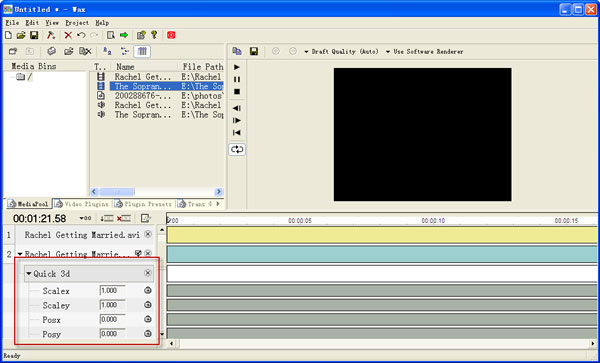
Como demonstrado acima, clique no triângulo junto ao plugin Quick 3D, você irá visualizar várias opções como Posx, Posz, Cropleft, Cropbottom, etc. Por favor confira as instruções detalhadas para editar no Wax:
Ampliar Vídeo: Clique no ícone do relógio para configurar o modo de Keyframming para Linear, e de seguida altere o valor ao pressionar com o mouse na opção ZEROs e arraste para a esquerda/direita.
Cortar Vídeo: Clique no ícone do relógio para Cortar à Esquerda/Cortar Topo/Cortar à Direita/Cortar Fundo para definir o modo Keyframming para Linear, e altere o valor ao pressionar com o mouse na opção ZEROs e arraste para a esquerda/direita.
Pan Vídeo: Clique no ícone do relógio para configurar o modo de Keyframming para Linear, e de seguida altere o valor ao pressionar com o mouse na opção ZEROs e arraste para a esquerda/direita.
Repare que você pode pré-visualizar o vídeo enquanto configura as definições na janela de pré-visualização.
2. Configurar as definições do projecto
Pressione F3 ou clique no botão das Definições do Projecto na barra de ferramentas para abrir a nova janela, onde deve especificar o nome do arquivo, destino para salvar e opções do vídeo, incluindo as dimensões, rácio de frames do vídeo. Por fim clique em OK.
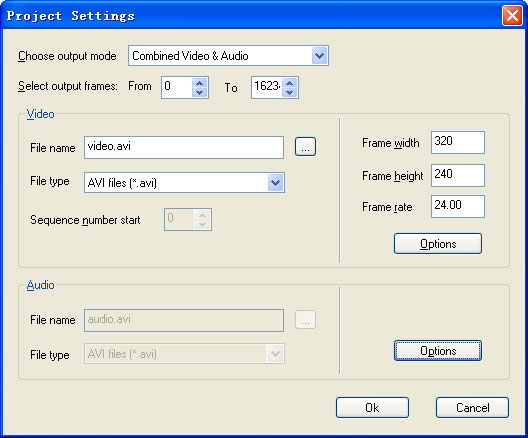
3. Renderizar o vídeo AVI
Clique no botão da seta verde na barra de ferramentas para salvar o vídeo no destino especificado nas definições do projecto. Após alguns minutos, o vídeo editado será guardado com sucesso.

Assim damos por terminada a parte inicial do tutorial do Wax. Você irá descobrir mais recursos à medida que vai utilizando o programa. Baixe agora o Wax e experimente.






